Menu de Categorias
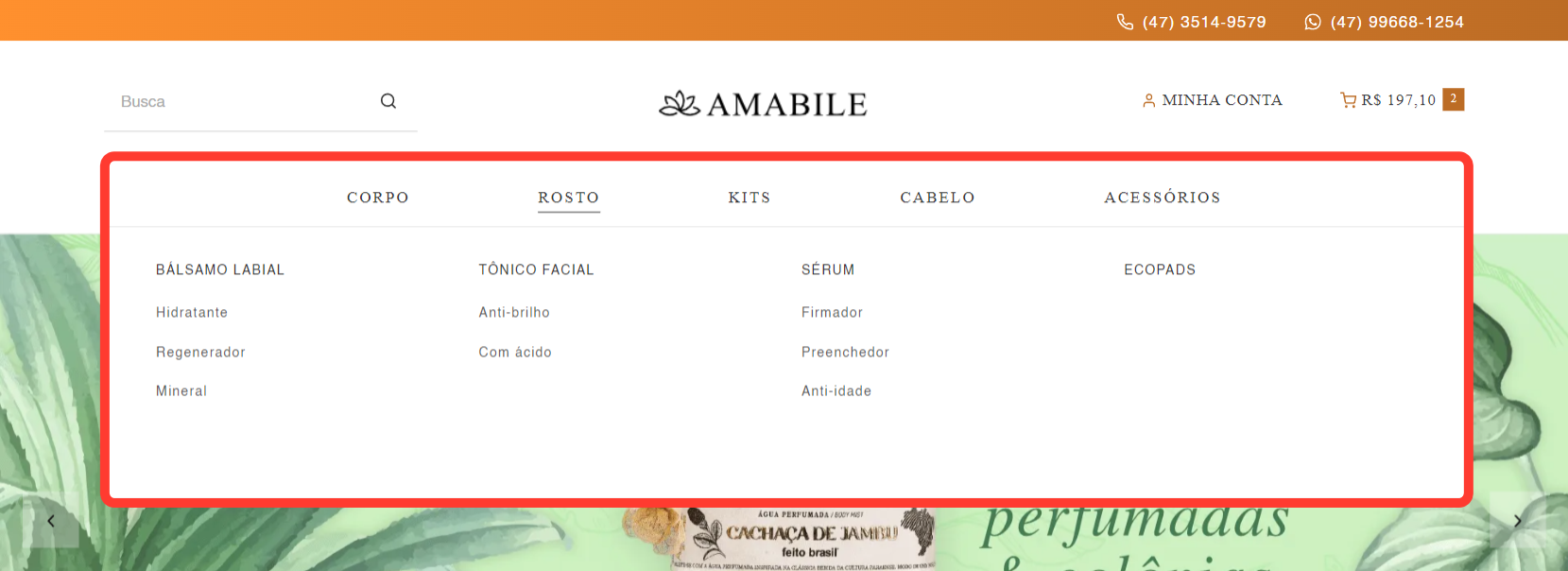
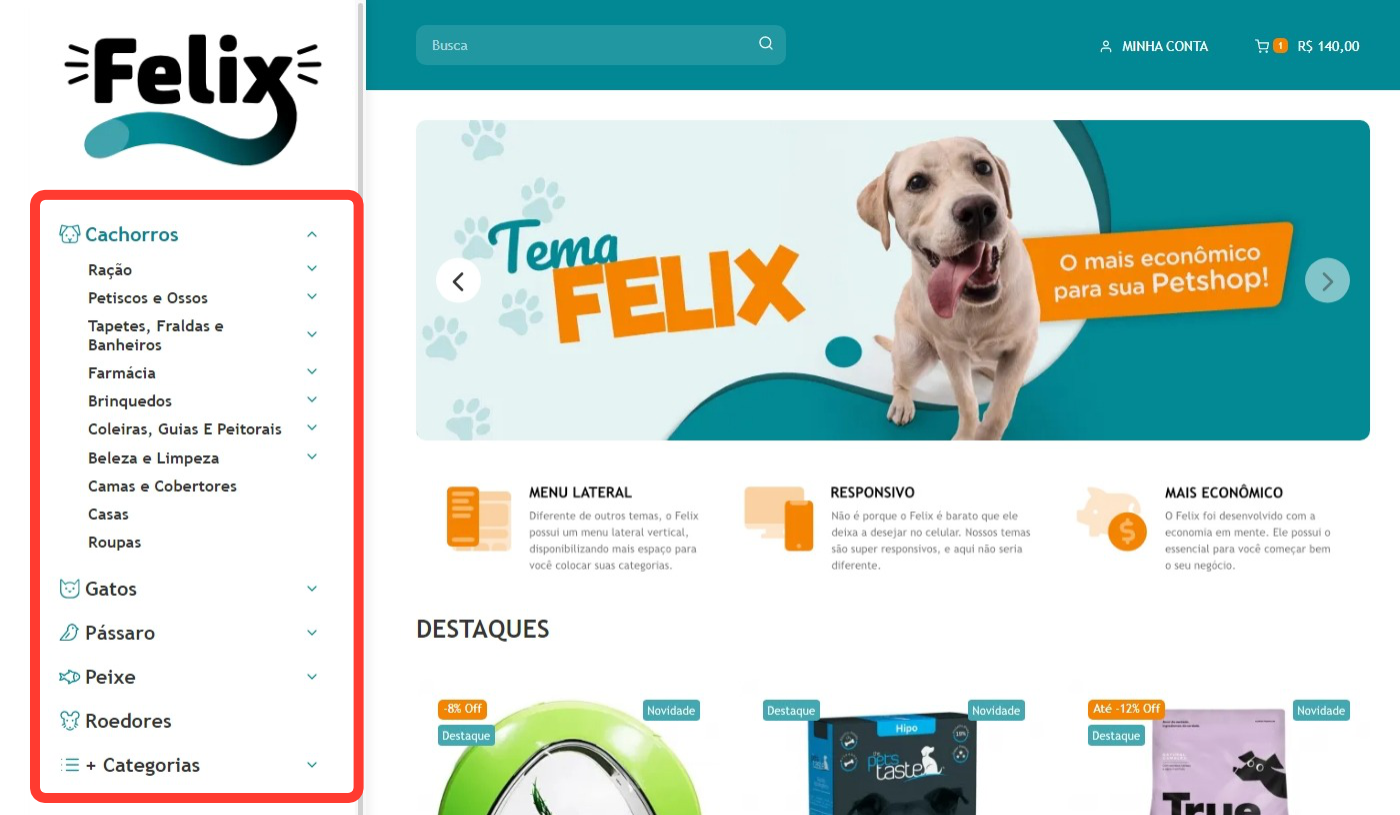
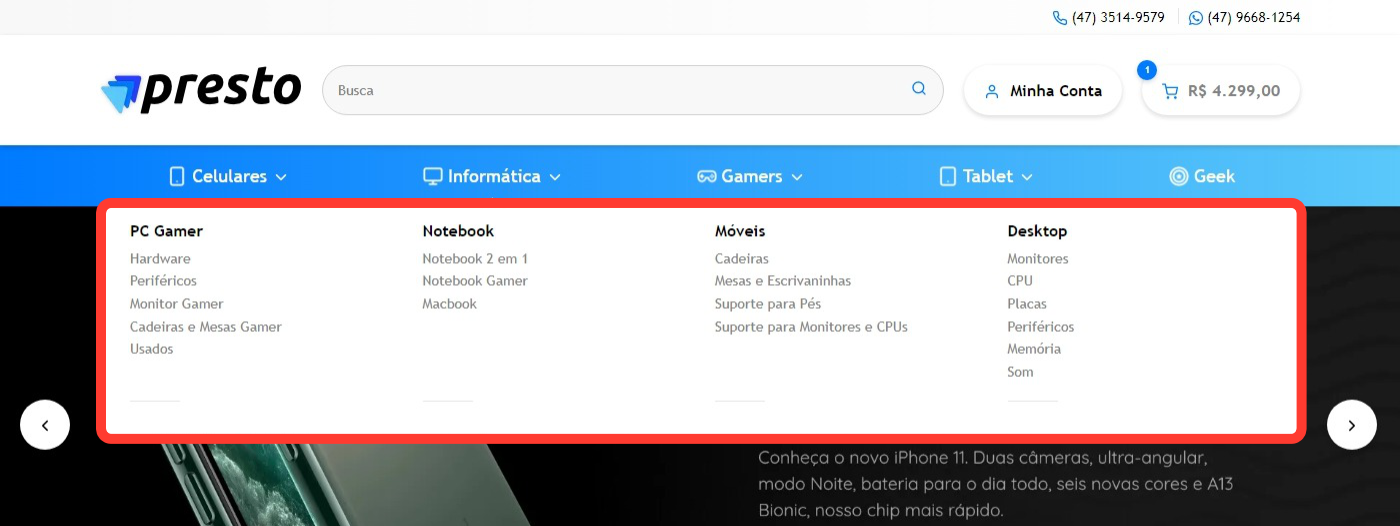
O principal menu do site é o menu com as Categorias, que exibe as categorias e subcategorias dos produtos.
Para editá-lo, basta cadastrar categorias no Painel Administrativo da Tray. As mudanças que você fizer nas categorias serão refletidas automaticamente no tema.
Observação: devido ao cache da Tray, às vezes as alterações não são imediatas, tomando um tempo até que apareçam em sua loja.
Ícones de Categorias
Cada categoria cadastrada na loja pode ter um ícone associado. Esta configuração é realizada através da utilização de um aplicativo gratuito, chamado “Imagens na Categoria e Subcategoria“. O tema já está habilitado para este recurso, bastando inserir a imagem no painel e ela aparecerá no menu.
Recomendamos as dimensões de ícones de 24 x 24px.
Opções do Menu
Dentro do Editor do Tema, em Geral >> Cabeçalho >> Configurações você encontra dois campos:
- Limite de Categorias no Menu Principal: Quando a quantidade de categorias de primeiro nível passa desse limite, o menu mostra um item chamado “+ Categorias”, que agrupa as demais categorias. O padrão do tema são 8 categorias, mas você pode aumentar ou diminuir o limite digitando o número desejado, assim evitando quebras no layout.
- Ícone de + Categorias: quando o item de “+ Categorias” estiver visível, ele pode exibir um ícone para representá-lo, assim como você pode colocar ícones para as demais categorias. Cadastre um ícone seguindo as recomendações para cadastro de imagens e as mesmas dimensões usadas nos demais ícones de categoria.
Considerações Gerais
Ao cadastrar as categorias e subcategorias é importante ter bem definida a sua “árvore” de categorias, de uma forma lógica e que faça sentido para seu público, a fim de facilitar a navegabilidade para seu cliente, e permitindo que os produtos sejam encontrados rapidamente.
Para saber mais sobre o Menu de Categorias e como categorizar os seus produtos, acesse: Cadastrar Categorias
